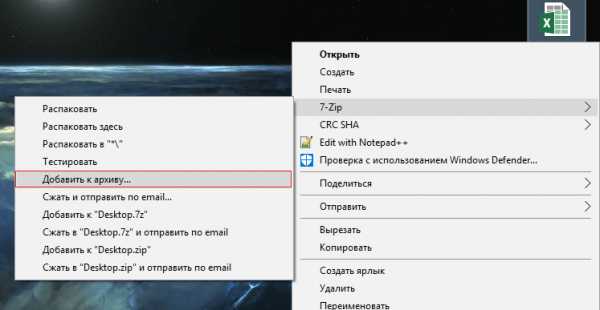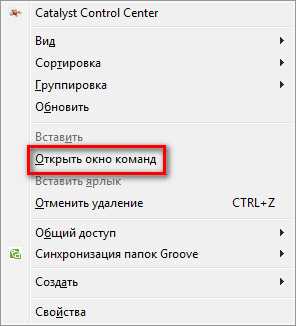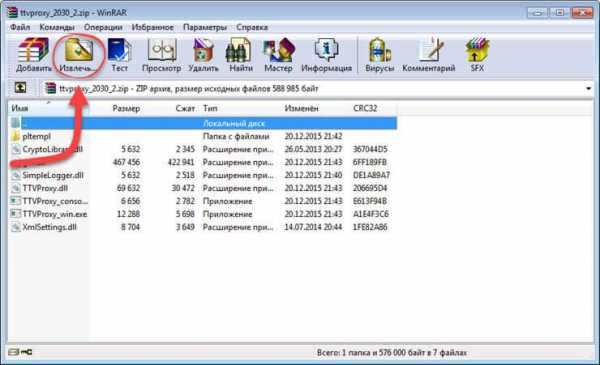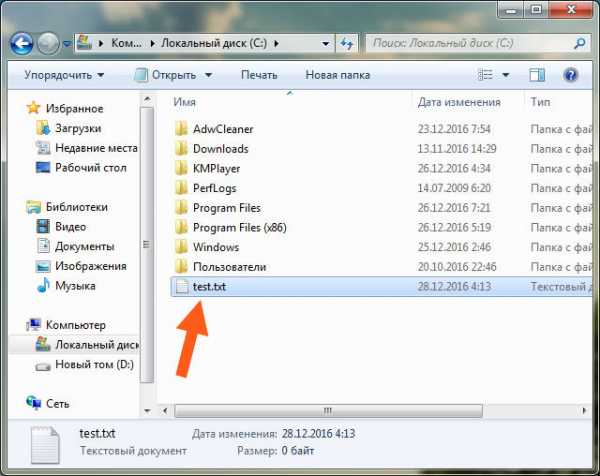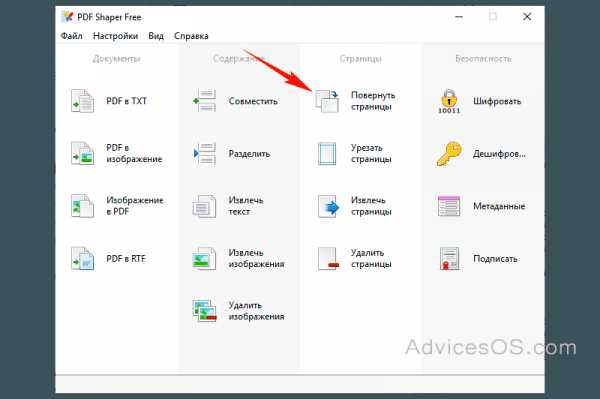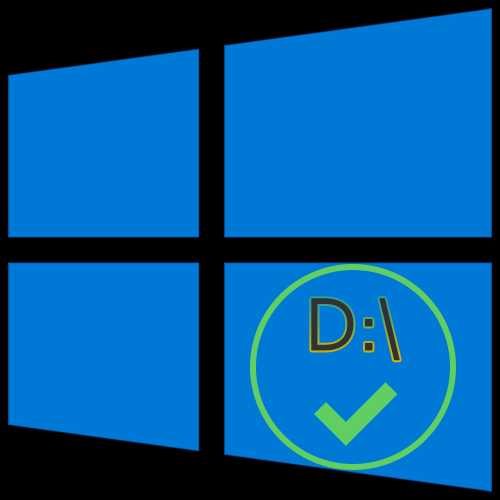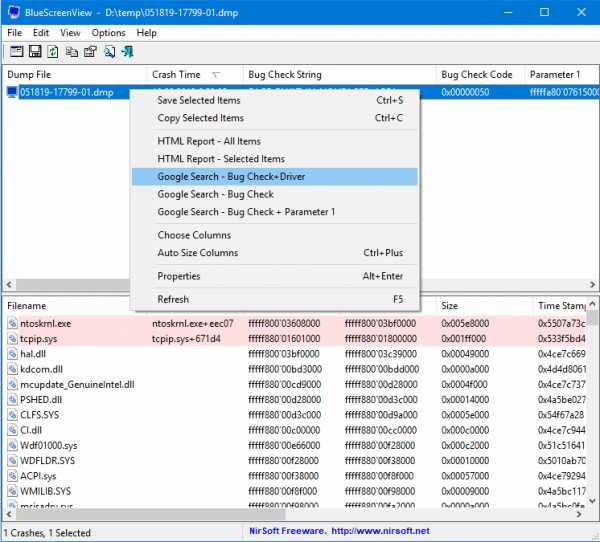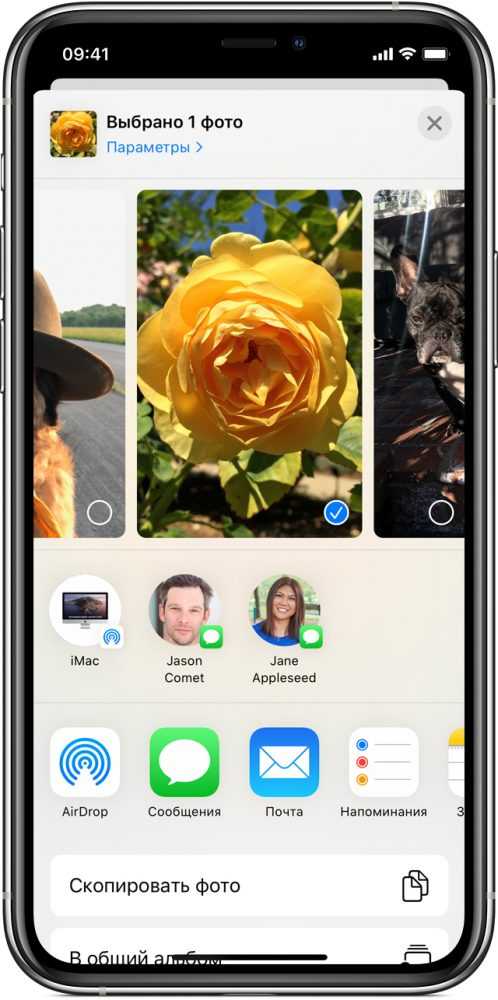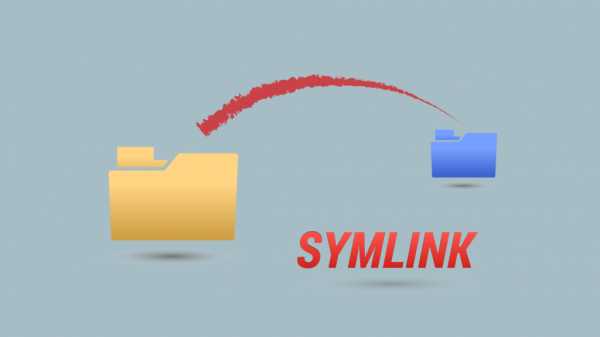Как конвертировать файл 264
конвертер | Конвертировать H.264 в AVI
Как конвертировать видео H.264 в AVI и другие форматы
H.264 – один из самых популярных кодеков. Он позволяет добиться высокой степени сжатия файлов, сохраняя при этом хорошее качество изображения. Кодек H.264 используется для сжатия потокового видео в Интернете и цифровом телевидении, а также для записи видео камерами видеонаблюдения и видеорегистраторами.
Однако не все DVD-плееры и телевизоры могут воспроизвести подобные видеофайлы. Этому есть несколько причин:
- Устройство не поддерживает кодек H.264. В таком случае следует попробовать сжать файл другим кодеком (MPEG-2 или MPEG-4). Например, если устройство не проигрывает файл AVI с кодеком H.264, может помочь конвертация в AVI с кодеком MPEG-2.
- Устройство не поддерживает формат файла. Несмотря на развитие технологий, у многих из нас еще остались устройства, которые поддерживают ограниченное количество форматов. Если у вас не получается открыть и посмотреть любимые фильмы, то попробуйте изменить формат файлов на более распространенный, например на AVI.
В обоих случаях вам поможет Movavi Конвертер Видео. При помощи этого конвертера H.264 можно быстро и легко изменить формат ваших файлов. Просто скачайте программу на компьютер и следуйте инструкции.
Скачать бесплатно Скачать бесплатноУстановите конвертер H.264 в AVI
Скачайте конвертер на компьютер, запустите установочный файл и следуйте инструкциям на экране. Процесс установки программы займет несколько минут.
Добавьте видео в программу
Чтобы добавить файлы для конвертации, нажмите на кнопку Добавить файлы, затем – Добавить видео. Вы также можете перетащить файлы из папки в окно программы.
Выберите формат
Чтобы конвертировать H.264 в AVI, в нижней части окна программы откройте вкладку Видео. В списке форматов найдите AVI и выберите подходящий профиль. Если вы хотите преобразовать H.264 в MP4, то в списке форматов выберите MP4.
Начните конвертацию
Перед тем как начать декодировать видео, нажмите на кнопку со значком папки и выберите место для сохранения конвертированных файлов. Затем нажмите Старт в нижней части окна программы, чтобы перевести файлы в нужный формат. По завершении конвертации папка с готовыми файлами откроется автоматически, и вы сможете сразу приступить к просмотру видео.
Теперь вы знаете, чем открыть и как преобразовать видеофайлы в формате H.264. Но возможности конвертера Movavi этим не ограничиваются! Вы также можете конвертировать медиафайлы с популярными расширениями, сжатые разными кодеками, в том числе H.264.
Movavi Конвертер Видео
Отличный способ перевести мультимедиа в нужный формат!
Конвертируйте видео, аудио, DVD и изображения
Изменяйте формат файлов без пережатия и потери качества
Улучшайте качество, настраивайте звук, обрезайте и сливайте клипы перед конвертацией
Сохраняйте видео- и аудиоклипы для мобильных устройств
Другие полезные инструкции
Остались вопросы?
Мы также рекомендуем
Как конвертировать h364 в AVI
Файлы с необычным расширением H.264 представляют собой видеоролики. Открыть их на компьютере не составляет труда, однако сам формат не особо удобен для повседневного использования. Лучшим решением в данной ситуации будет конвертирование в более распространённый AVI.
Читайте также: Чем открыть H.264-видео
Методы преобразования H.264 в AVI
Формат H.264 является довольно специфичным, потому конвертировать такие ролики в AVI можно только с помощью специализированных программ-преобразователей.
Способ 1: Format Factory
Многофункциональный конвертер Format Factory распознаёт H.264 и способен преобразовывать такие файлы во множество других форматов, среди которых есть и AVI.
Скачать Format Factory
- Запустите программу и в блоке «Видео» кликните по кнопке «AVI».
- Откроется средство загрузки файлов в программу, в котором нужно нажать кнопку «Добавить файл».
- Воспользуйтесь «Проводником» для перехода к папке с целевым файлом, выделите его и нажмите «Открыть».
После загрузки клипа воспользуйтесь кнопкой «ОК». - По возвращении в главное окно Фабрики Форматов выделите добавленный файл в области задач справа и нажмите «Старт».
- Начнется процесс конвертирования, продолжительность которого зависит от размеров файла и мощности компьютера. Об окончании процедуры программа уведомит звуковым сигналом и сообщением в области уведомления. Ознакомиться с результатом преобразования можно по нажатию кнопки «Конечная папка» в панели инструментов.
В выбранной директории появится готовый AVI-файл.
Format Factory работает быстро и качественно, однако в силу особенностей формата H.264 преобразование проходит не всегда корректно. Столкнувшись с такой проблемой, удалите полученный файл и повторите процедуру.
Способ 2: Any Video Converter Free
Ещё одна программа-преобразователь, на этот раз специализирующаяся исключительно на видео. В Any Video Converter Free есть поддержка H.264, который приложение позволяет конвертировать в разные варианты AVI.
Скачать Any Video Converter Free
- Откройте программу и нажмите на большую кнопку «Добавить или перетащить файлы» в центре окна.
- Используйте «Проводник» для перехода к папке с H.264-файлом. Скорее всего, программа не распознает его автоматически, поэтому следует воспользоваться выпадающим списком «Тип файлов», в котором выбрать вариант «All files», расположенном в самом низу.
Далее выделите нужный ролик и загрузите в программу нажатием на кнопку «Открыть». - Следующий шаг – выбор профиля преобразования, т. е. выходного формата файлов. Откройте список профилей, расположенный рядом, и выберите подходящий — например, «Customized AVI Movie».
- Если потребуется, воспользуйтесь дополнительными настройками программы и нажимайте «Конвертировать» для начала процесса преобразования.
- По окончании процедуры автоматически откроется «Проводник» с местоположением результатов конвертирования.
Any Video Converter Free работает с H.264 лучше Фабрики Форматов, потому является оптимальным решением рассматриваемой нами задачи.
Заключение
Подводя итоги, отметим, что список преобразователей, способных конвертировать H.264 в AVI, не ограничивается упомянутыми выше программами, потому рекомендуем ознакомиться с нашим обзором на другие видеоконвертеры.
Читайте также: Программы для конвертирования видео
Мы рады, что смогли помочь Вам в решении проблемы.Опишите, что у вас не получилось. Наши специалисты постараются ответить максимально быстро.
Помогла ли вам эта статья?
ДА НЕТконвертация 264 в AVI - File Extension
Выходной файлКонвертируя файл в другое расширение файлов Вы сможете воспользоваться другими программами для его обслуживания. Но не следует забывать, что файл 264 после конвертирования в AVI может немного отличаться от оригинала, например размещением данных. Самая важнейшая информация должна сохранится, но если Вы заинтересованы в том, чтобы файл, после конвертирования из 264 в AVI был идентичен, Вы должны действовать рассудительно и выбрать соответствующее приложение из списка ниже. Это не гарантирует выполнения конвертирования на 100% соответствующего Вашим ожиданиям, но все же может сильно помочь. Если все-таки эффект конвертирования файла 264 в AVI не выполнил Ваших ожиданий, Вы можете попробовать найти в интернете другую версию Вашего файла в формате 264, раньше уже правильно конвертированную кем то другим в файл AVI. Если у вас это не получится, воспользуйтесь информацией, представленной в дальнейшей части.
Программы для конвертирования 264 в AVI:
Другие возможные конвертирования файлов 264
Если после проведения конвертирования файла 264 Вы не получили соответствующего результата, Вы можете попробовать изменить формат файла 264 в другой чем AVI. На нашем сайте Вы найдете также информацию о следующих возможностях конвертирования:
Конвертирование файла с расширением 264 в другой формат
Какие еще есть возможности?
К сожалению, если после выполнения двух ранее описанных действий (попыток найти свои файлы 264 конвертированный кем то другим, и попытки его самостоятельного конвертирования в формат AVI) по-прежнему остается проблема с файлом, то решений остается немного. Вы можете еще раз попробовать поискать и установить приложение, которое сможет открыть файл 264 в оригинальном формате (без конвертирования в файл AVI. Такое решение будет трудным для выполнения, но без сомнения принесет наилучший результат.
Конвертер видео формата h364 и h365 в AVI
ПО под ОС Windows для конвертации видеофайлов из формата H.264 в AVI.
Сведения о лицензии:
Если не указано иначе, то все программное обеспечение распространяется согласно с условиями Лицензии MIT https://opensource.org/licenses/MIT
Copyright (c) 2019 ООО "Бизнес Центр Алгоритм" г.Краснодар
Данная лицензия разрешает лицам, получившим копию данного программного обеспечения и сопутствующей документации (в дальнейшем именуемыми «Программное Обеспечение»), безвозмездно использовать Программное Обеспечение без ограничений, включая неограниченное право на использование, копирование, изменение, слияние, публикацию, распространение, сублицензирование и/или продажу копий Программного Обеспечения, а также лицам, которым предоставляется данное Программное Обеспечение, при соблюдении следующих условий:
Указанное выше уведомление об авторском праве и данные условия должны быть включены во все копии или значимые части данного Программного Обеспечения.
ДАННОЕ ПРОГРАММНОЕ ОБЕСПЕЧЕНИЕ ПРЕДОСТАВЛЯЕТСЯ «КАК ЕСТЬ», БЕЗ КАКИХ-ЛИБО ГАРАНТИЙ, ЯВНО ВЫРАЖЕННЫХ ИЛИ ПОДРАЗУМЕВАЕМЫХ, ВКЛЮЧАЯ ГАРАНТИИ ТОВАРНОЙ ПРИГОДНОСТИ, СООТВЕТСТВИЯ ПО ЕГО КОНКРЕТНОМУ НАЗНАЧЕНИЮ И ОТСУТСТВИЯ НАРУШЕНИЙ, НО НЕ ОГРАНИЧИВАЯСЬ ИМИ. НИ В КАКОМ СЛУЧАЕ АВТОРЫ ИЛИ ПРАВООБЛАДАТЕЛИ НЕ НЕСУТ ОТВЕТСТВЕННОСТИ ПО КАКИМ-ЛИБО ИСКАМ, ЗА УЩЕРБ ИЛИ ПО ИНЫМ ТРЕБОВАНИЯМ, В ТОМ ЧИСЛЕ, ПРИ ДЕЙСТВИИ КОНТРАКТА, ДЕЛИКТЕ ИЛИ ИНОЙ СИТУАЦИИ, ВОЗНИКШИМ ИЗ-ЗА ИСПОЛЬЗОВАНИЯ ПРОГРАММНОГО ОБЕСПЕЧЕНИЯ ИЛИ ИНЫХ ДЕЙСТВИЙ С ПРОГРАММНЫМ ОБЕСПЕЧЕНИЕМ.
Из AVI в h364
Сервис позволяет произвести преобразование (конвертировать) из формата AVI в формат h364AVI – это формат видеофайлов, разработчиком которой выступает компания Microsoft. Пакет Video for Windows, в рамках которого и появился формат AVI, был разработан данной компанией еще в ноябре 1992 года. Он предназначался для операционной системы Windows 3.1. С тех пор уже в течение четверти века формат AVI остается основным для хранения видеофайлов во всех версиях операционных систем Windows. Название формата – это аббревиатура от полного названия Audio Video Interleave File. Формат используется для хранения видеоданных, зашифрованных при помощи разнообразных кодеков. AVI-файлы, как правило, используют гораздо меньшее сжатие по сравнению с аналогичными форматами.
h364 — это лицензируемый стандарт сжатия видео, который необходим для того, чтобы получить высокую степень сжатия видеопотока и при этом сохранить хорошее качество. Формат h364 нашел широкое использование для того, чтобы записывать, обрабатывать и хранить данные с наружной камеры видеонаблюдения. То есть файл с расширением h364 по сути является видеозаписью. Разработка файла принадлежит Video Coding Experts Group. Специфика формата h364 заключается в том, что видеоданные сжимаются до минимального размера. Причем параметры разрешения видео и качества аудиозаписи на высоком уровне. Формат инновационный. Он нашел широкое использование на видеорегистраторах транспортных средств и на наружных камерах наблюдения. H.264 – это кодек видео-компрессии, который запрашивает видеоконтейнер, необходимый для того, чтобы хранить закодированные видео. Это патентованный видеокодек, применяющий алгоритмы высокоэффективного сжатия и обеспечивающий великолепное качество видео. Главное преимущество формата h364 в его высокой степени сжатия, когда необходимо сохранить должное качество данных видео и аудио. При работе видеозаписывающих устройств типа камеры и видеорегистратора, которая бывает длинной и даже непрерывной, это очень важно, если нет возможности сделать чистку физической памяти. У пользователей видео формат h364 очень популярен. И потому практически нет проблем с воспроизведением h364 файла. Его можно открыть онлайн. Для этого используются стандартные средства Windows. Скажем, Media Player. Применяются и специализированные программы.
Другие сервисы
Из h364 в AVI
Сервис позволяет произвести преобразование (конвертировать) из формата h364 в формат AVIh364 — это лицензируемый стандарт сжатия видео, который необходим для того, чтобы получить высокую степень сжатия видеопотока и при этом сохранить хорошее качество. Формат h364 нашел широкое использование для того, чтобы записывать, обрабатывать и хранить данные с наружной камеры видеонаблюдения. То есть файл с расширением h364 по сути является видеозаписью. Разработка файла принадлежит Video Coding Experts Group. Специфика формата h364 заключается в том, что видеоданные сжимаются до минимального размера. Причем параметры разрешения видео и качества аудиозаписи на высоком уровне. Формат инновационный. Он нашел широкое использование на видеорегистраторах транспортных средств и на наружных камерах наблюдения. H.264 – это кодек видео-компрессии, который запрашивает видеоконтейнер, необходимый для того, чтобы хранить закодированные видео. Это патентованный видеокодек, применяющий алгоритмы высокоэффективного сжатия и обеспечивающий великолепное качество видео. Главное преимущество формата h364 в его высокой степени сжатия, когда необходимо сохранить должное качество данных видео и аудио. При работе видеозаписывающих устройств типа камеры и видеорегистратора, которая бывает длинной и даже непрерывной, это очень важно, если нет возможности сделать чистку физической памяти. У пользователей видео формат h364 очень популярен. И потому практически нет проблем с воспроизведением h364 файла. Его можно открыть онлайн. Для этого используются стандартные средства Windows. Скажем, Media Player. Применяются и специализированные программы.
AVI – это формат видеофайлов, разработчиком которой выступает компания Microsoft. Пакет Video for Windows, в рамках которого и появился формат AVI, был разработан данной компанией еще в ноябре 1992 года. Он предназначался для операционной системы Windows 3.1. С тех пор уже в течение четверти века формат AVI остается основным для хранения видеофайлов во всех версиях операционных систем Windows. Название формата – это аббревиатура от полного названия Audio Video Interleave File. Формат используется для хранения видеоданных, зашифрованных при помощи разнообразных кодеков. AVI-файлы, как правило, используют гораздо меньшее сжатие по сравнению с аналогичными форматами.
Отзывы
| спасибо все супер |
| ок |
| пока идет не плохо |
| при конвертации убирает звук |
| ОТЛИЧНО КОНВЕНТИРУЕ |
| нормально работает |
| 1 видео из Н4 в ави перевел, второе пока нет. третья попытка. |
| Всё отлично получилось. 5 файлов.Спасибо! |
| От личный конвертер. |
| !!! супер |
Другие сервисы
Конвертировать h364 в MP4 онлайн без установки
Конвертировать онлайн и бесплатно h364 в MP4
Объявление:В настоящее время мы поддерживаем следующие преобразования с файлами MP4:
Все конвертерыВидеоурок: h364 в MP4
Конвертер файлов онлайн.com - это сервис для онлайн преобразования файлов из одного типа в другой. Мы заботимся о вашей конфиденциальности и заботимся о ваших файлах. В рамках этого не требуется регистрация на file-converter-online.com. Поскольку мы предлагаем наши услуги в браузере, не имеет значения, используете ли вы Windows, Apple OS X или Linux. Ваши результаты конверсии всегда будут такими же, очень высокого качества и, конечно же, без водяных знаков.
.Конвертировать 264 в avi - Найдите любой конвертер файлов
Мы нашли в нашей базе данных 10 записей о программном обеспечении, подходящих для конвертации файлов из формата .264 в .avi.
Это преобразование в основном представляет собой попытки преобразовать H.264 / MPEG-4 AVC видео (. 264 ) в AVI формат , что можно сделать практически с любым современным инструментом преобразования видео. В результате качество AVI будет ниже по сравнению с исходной задумкой.
Однако некоторые пользователи могут также искать способ конвертировать видеозаписи Swann CCTV (. 264 ) в стандартный формат AVI, что не может быть сделано с каждым мультимедийным конвертером, несмотря на общий суффикс 264.
Для этого конкретного преобразования 264 в avi лучше всего использовать утилиту AVI Generator , предоставленную Swann, которая позволяет запускать защищенные записи безопасности в стандартное видео AVI.
Обновлено: 6 марта 2020 г.
Конвертер закрытого видео в формате h364 с цифрового видеорегистратора Alien или AlienPro начального уровня в файлы WMV, AVI или Real Media
264
Для видео используется 264 расширение файла файлы, закодированные в формате H.264 / MPEG-4 AVC стандарт , который в настоящее время является одним из наиболее распространенных форматов, используемых для распространения видео высокой четкости. Этот формат, вероятно, наиболее известен тем, что используется на дисках Blu-ray. Медиа-плееры, которые могут воспроизводить диски Blu-ray, также смогут открывать 264 файла.
AVI
Файлы с расширением файла avi - это видео или фильмы, которые можно воспроизводить на любом медиаплеере (иногда требуется соответствующий кодек). Эти файлы также поддерживаются большинством видеоредакторов и конвертеров.Часто используется для копирования DVD на торренты.
.Как конвертировать файлы AVCHD в H.264
Часть 1: лучший конвертер avchd в H.264
Wondershare Video Converter Ultimate - это мощный конвертер, который вам нужен для преобразования файлов AVCHD в H.264.
Вам необходимо загрузить программное обеспечение Wondershare Video Converter Ultimate, а затем установить его на свое устройство.
Шаг 1: Запустите это программное обеспечение и импортируйте видеофайл AVCHD, нажав кнопку «Добавить файлы».Другой метод добавления файлов AVCHD в Wondershare Video Converter Ultimate - перетаскивание файлов.
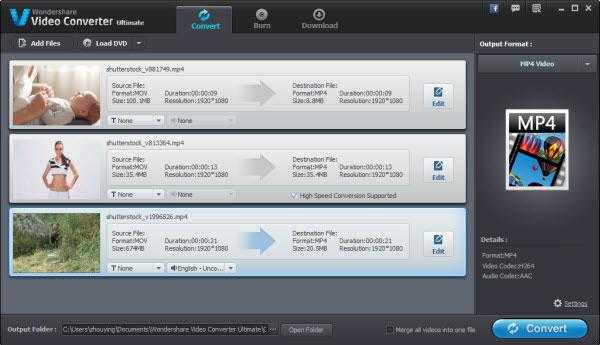
Шаг 2: Перейдите в раскрывающийся раздел окна с названием «Формат вывода», расположенный в правой части окна программы. Выберите h.264 в качестве выходного формата. Вы также получите возможность настроить основные свойства видео, такие как частота кадров, разрешение, битрейт и т. Д.
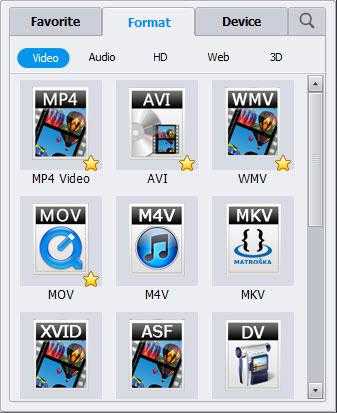
Шаг 3: Нажмите кнопку «Преобразовать» в правом нижнем углу интерфейса программы Wondershare Video Converter Ultimate.Ваши видео файлы в формате AVCHD будут преобразованы в формат H.264 в кратчайшие сроки.
Часть 2: бесплатный конвертер avchd в H.264
Wondershare Free Video Converter - это бесплатное программное обеспечение для конвертации видео, которое поддерживает ОС Windows 8. Это инструмент, который может конвертировать любой видеоформат в любой формат, совместимый со всеми устройствами. Помимо преобразования, Wondershare Free Video Converter для Windows предоставляет функции редактирования, такие как обрезка, обрезка, объединение, вращение, добавление водяных знаков и субтитров.
Системные требования
- Поддерживаемая операционная система: Windows NT4 // 2003/2000 / Vista / XP // windows 7 и Windows 8
- Процессор: Intel 750 МГц и выше или AMD CPU
- Свободное место на жестком диске: более 100 МБ
- RAM около 256 МБ или больше
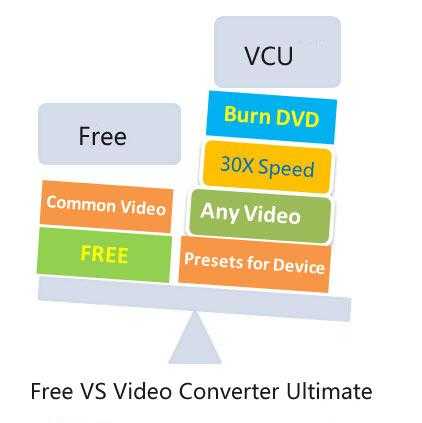
Часть 3: Онлайн avchd в H.264 конвертер
Или просто попробуйте этот онлайн-конвертер, чтобы выполнить эту работу быстрее.
.| Расширение файла | ,264 |
| Категория | Видео файл |
| Описание | Видеоформат H.264 / 264 был разработан для обеспечения видео хорошего качества при более низком уровне битрейта. Формат имеет широкий спектр приложений, которые пытаются охватить видеорешения от приложений потоковой передачи в Интернете до вещания HDTV с кодированием практически без потерь. |
| Действия | 264 в MP4 - Конвертировать файл сейчас Просмотреть другие форматы видеофайлов |
| Технические характеристики | H.264 / 264 содержит ряд функций, которые позволяют сжимать видео более эффективно, чем раньше. Основное преимущество H.264 - это степень сжатия, которая примерно вдвое эффективнее MPEG-4.Качество изображения намного лучше, и, как следствие, воспроизведение более плавное, в добавление к этому более низкая скорость передачи данных по сети означает, что оно широко применяется. |
| Ассоциированные программы | VideoLAN VLC Media Player |
| Разработано | Международный союз электросвязи и Международная организация по стандартизации / Международная электротехническая комиссия Группа экспертов по движущимся изображениям |
| Тип MIME | видео / h364 |
| Полезные ссылки | Дополнительная информация о 264 / H.264 тип файла Преобразовать 264 файла |
Как воспроизводить файлы H.264 в VLC: пошаговое руководство с видео
«Я хочу воспроизвести файл h.264 в VLC. Некоторые люди предлагали мне внести изменения в видеокодек .x264, но он все равно не работает. У кого-нибудь есть идеи, как воспроизводить файл h.264 с помощью VLC?»
«Я пытаюсь открыть файлы h364, полученные с IP-камеры на VLC. Имя файла - <> .h364. Пожалуйста, дайте мне несколько инструкций, как заставить его работать.»
Если вам также интересно, как использовать VLC для воспроизведения H.264 с ваших камер видеонаблюдения или систем безопасности DVR / NVR, или хотите преобразовать файлы h364 в формат mp4, продолжайте читать!
ПОДОЖДИТЕ! Ознакомьтесь со специальными предложениями перед отъездом:
Прямо сейчас вы можете получить ЭКСКЛЮЗИВНЫЕ И БОЛЬШИЕ скидки на широкий спектр камер и систем видеонаблюдения Reolink, беспроводных и подключенных к сети, внутри и снаружи.
Часть 1: Что такое H.264 файл
Прежде чем перейти к подробным инструкциям по воспроизведению H.264 на медиаплеере VLC, давайте сначала разберемся, что такое файл H.264.
Проще говоря, файл H.264 - это видеофайл, закодированный со сжатием H.264, который может обеспечивать видео высокого качества с относительно более низкой скоростью передачи данных.
Благодаря высокой степени сжатия кодек H.264 широко используется в видеокамерах AVCHD, HDTV, Blu-ray и HD DVD.
Часть 2: Как воспроизводить файлы H.264 на VLC
Итак, если у вас есть кадры с камеры видеонаблюдения в формате.h364, как вы можете воспроизводить видео H.264 в проигрывателе VLC через Windows 7/10 или Mac?
Например, если взять камеры безопасности Reolink с очень старой прошивкой, ниже приведено пошаговое руководство (с видео) для потоковой передачи видео с кодеком H.264 на уровне VLC.
Шаг 1: Загрузите последнюю версию VLC здесь, чтобы подготовиться.
Шаг 2: Запустите медиаплеер VLC и нажмите «Настройки» в меню «Инструменты».
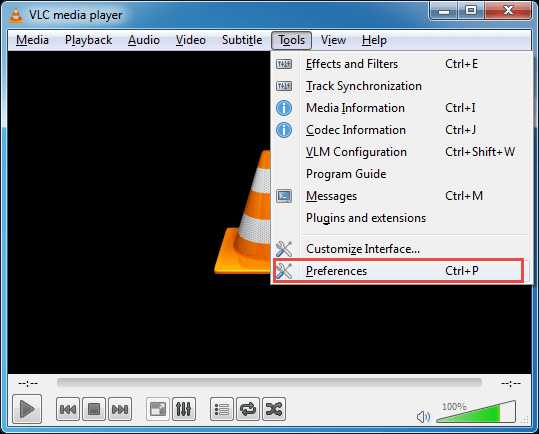
Шаг 3: Нажмите «Все», чтобы отобразить все настройки, и выберите «Демультиплексор видео h364» из «Вход / Кодеки»> «Демультиплексоры»> «Модуль демультиплексирования», затем нажмите кнопку «Сохранить».
Шаг 4: Теперь вы можете открывать и просматривать файлы H.264 в медиаплеере VLC.
Посмотрите видео ниже, чтобы узнать подробные инструкции о том, как воспроизводить файлы H.264 в VLC.
Часть 3: Как конвертировать файлы H.264 в MP4, поддерживаемые VLC
Еще один эффективный метод воспроизведения видео H.264 на VLC - сначала преобразовать файлы H.264 в формат MP4, а затем воспроизвести видео с камеры видеонаблюдения на медиаплеере VLC.
Важное примечание. Если вы покупаете камеры и системы безопасности Reolink с последними версиями прошивки, видеофайлы будут в формате .mp4. Таким образом, вам не нужно беспокоиться о преобразовании файлов H.264 в MP4 онлайн.
Вот простые шаги для преобразования файлов H.264 в MP4:
Шаг 1: Загрузите бесплатный конвертер файлов кодека H.264 для проигрывателя VLC, например VSDC Video Converter.
Шаг 2: Нажмите «Добавить файлы», чтобы открыть файлы H.264, которые необходимо преобразовать.
Шаг 3: Выберите «MP4» в качестве формата видео, в который вы хотите преобразовать.
Шаг 4: Преобразуйте файлы H.264 в MP4 и нажмите «Сохранить».
После успешного преобразования файлов H.264 в формат MP4 вы сможете воспроизводить и просматривать видео в VLC.
Если вы найдете приведенные выше инструкции полезными для воспроизведения кодека H.264 в проигрывателе VLC, поделитесь приведенной ниже инфографикой со своими друзьями или семьей, у которых могут быть такие же проблемы.